目次
GCPのユーザインタフェース
GCPで仮想マシンなどのリソースを作成したり、管理したりするためのユーザインタフェースとして以下の2つあります。
- Google Cloud Console (GUI)
- Google Cloud Shell (CLI)
Cloud ConsoleとCloud Shellについて簡単に解説します。
Google Cloud Console
Google Cloud Console(Cloud Console)で、GUIでのGCPのリソースと管理を行います。GCPにログインすると、Cloud Consoleの管理画面です。Cloud Consoleの画面左上部の![]() をクリックするとナビゲーションメニューが開きます。ナビゲーションメニューからいろんなGCPのサービスの詳細な画面に移行できます。
をクリックするとナビゲーションメニューが開きます。ナビゲーションメニューからいろんなGCPのサービスの詳細な画面に移行できます。
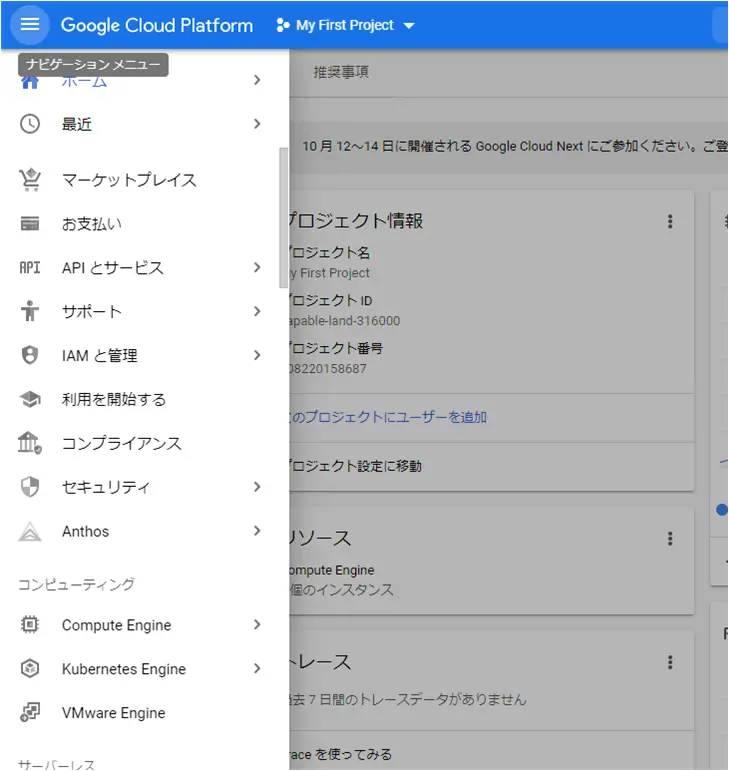
たとえば、仮想マシンを作成するには、ナビゲーションメニュー→[Compute Engine]→[VMインスタンス]をクリックします。
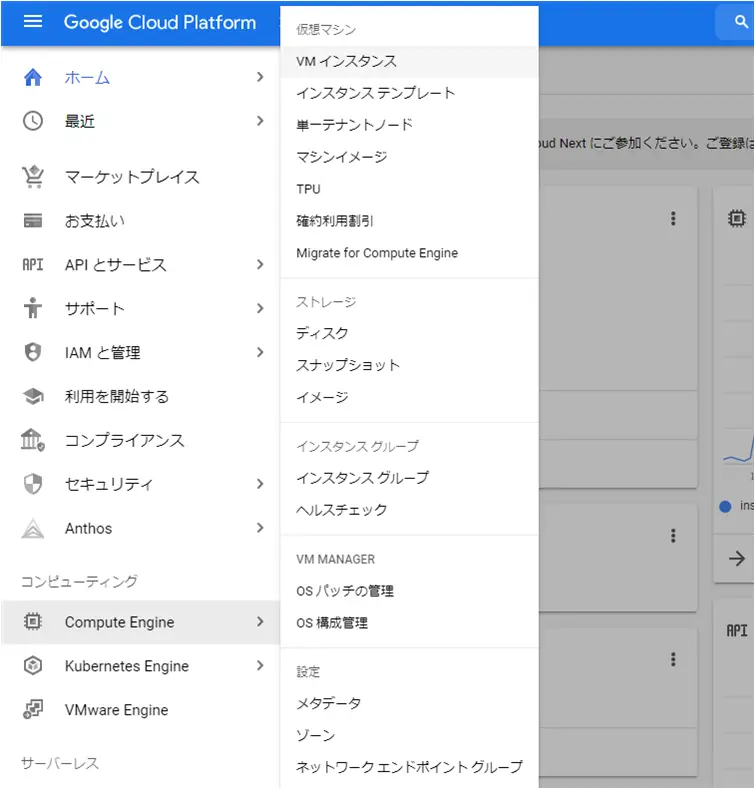
Google Cloud Shell
Google Cloud Shell(Cloud Shell)で、CLIによるGCPのリソースと管理を行うことができます。Cloud Consoleの画面右上部の![]() をクリックするとCloud Shellを起動できます。Cloud Shellは、Cloud Consoleの画面の下半分に表示されます。
をクリックするとCloud Shellを起動できます。Cloud Shellは、Cloud Consoleの画面の下半分に表示されます。
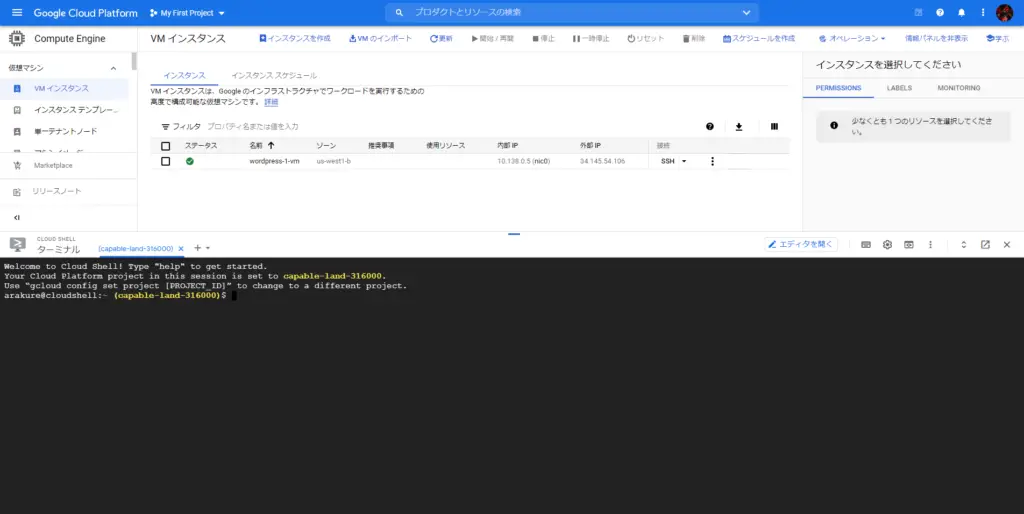
Cloud Shellから”gcloud”ではじまるコマンドを利用して、GCPのリソースを作成したり状態を確認したりできます。たとえば、仮想マシンを作成するには、Cloud Shellでgcloud compute instance createコマンドを入力します。
リンク
gcloud compute instance createコマンドには数多くのオプションを指定します。コマンドの詳細は、GCPのドキュメントを参照してください。
Google Cloud Platform
- [GoogleCloudSkillsBoost] Insights from Data with BigQuery: Challenge Lab
- Google Cloud Platform(GCP)の利用登録手順
- GCPのユーザインタフェース ~Cloud Console/Cloud Shell~
- GCPプロジェクトとは ~GCPリソースを管理する単位
- リージョンとゾーン ~どこにリソースを作る?~
- Google Compute Engine(GCE) 仮想マシンの作成例
- Google Cloud Storage(GCS)を使ってみよう
- GCPでWordPress Webサイトの構築
- [Qwiklabs] Serverless Firebase Development Challenge Lab

